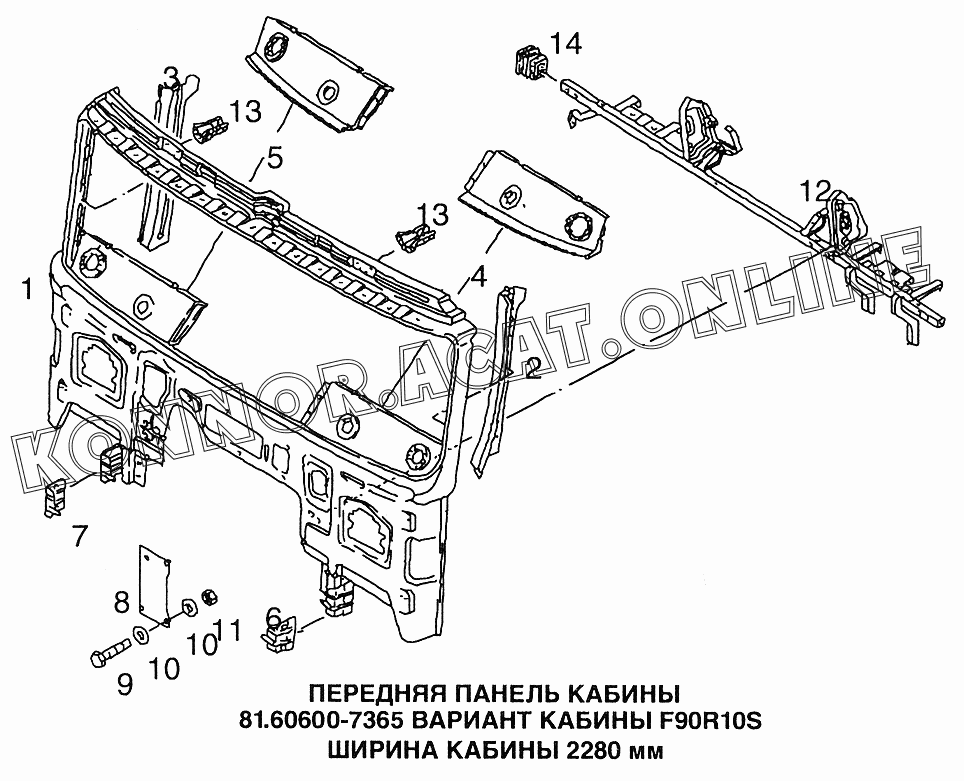Замена передней панели iPhone 6 и iPhone 6 Plus
Передняя панель со встроенным экраном и сенсорной поверхностью телефонов iPhone 6 и iPhone 6 Plus является самым уязвимым местом устройства. При падении она разбивается практически со стопроцентной вероятностью, что приводит к неизбежной необходимости ремонта. Как известно, корпуса современных iPhone позиционируются как неразборные, тем не менее, при использовании нескольких специальных инструментов и достаточно четкой последовательности действий, их разборка не составит большого труда. Не вызовет трудностей и замена вышедших из строя комплектующих, среди которых и передняя панель устройства.
Так как же заменить переднюю панель на iPhone 6 и iPhone 6 Plus?
1. Открутить Pentalobe-винты возле разъема Lightining:
Данная процедура может быть выполнена с помощью специализированного набора Pentalobe-отверток, которые можно заказать через интернет. Стоит обратить внимание, что все манипуляции по разборке iPhone и замене определенных его комплектующих должны выполняться только при выключенном состоянии телефона.
Стоит обратить внимание, что все манипуляции по разборке iPhone и замене определенных его комплектующих должны выполняться только при выключенном состоянии телефона.
2. Поднять переднюю панель устройства с помощью присоски и пластикового инструмента с острым краем:
Данная процедура может быть выполнена с помощью самой обыкновенной присоски и самого обычного медиатора. Надежно прижав присоску к передней панели устройства, необходимо поддеть ее медиатором и раскрыть как обложку книги.
3. Открутить пять винтов, которыми закреплена передняя панель устройства:
Данные винты, изготовленные компанией Phillips, имеют стандартную конструкцию, поэтому могут быть удалены несколькими обычными отвертками из качественного набора инструментов.
4. Снять защитную металлическую пластину:
Открученная пластина может быть снята при помощи пинцета.
5. Отсоединить все шлейфы передней панели устройства и снять ее:
Данная процедура должна быть выполнена максимально аккуратно с помощью пластикового инструмента с острым краем.
6. Открутить три винта, которыми закреплен динамик:
Данные винты, изготовленные компанией Phillips, имеют стандартную конструкцию, поэтому могут быть удалены несколькими обычными отвертками из качественного набора инструментов.
7. Снять защитную металлическую пластину:
Открученная пластина может быть снята при помощи пинцета.
8. Поднять фронтальную камеру устройства и снять разговорный динамик:
Данная процедура должна быть выполнена максимально аккуратно с помощью пластикового инструмента с острым краем.
9. Снять фронтальную камеру устройства вместе с датчиком освещенности:
Данная процедура должна быть выполнена максимально аккуратно с помощью пластикового инструмента с острым краем.
10. Открутить два винта, которыми закреплена кнопка Home:
Данные винты, изготовленные компанией Phillips, имеют стандартную конструкцию, поэтому могут быть удалены несколькими обычными отвертками из качественного набора инструментов.
11. Снять защитную металлическую пластину:
Открученная пластина может быть снята при помощи пинцета.
12. Отключить шлейф кнопки Home и изъять ее:
Данная процедура должна быть выполнена максимально аккуратно с помощью пластикового инструмента с острым краем.
13. Открутить семь винтов, которыми закреплена защитная панель экрана:
Данные винты, изготовленные компанией Phillips, имеют стандартную конструкцию, поэтому могут быть удалены несколькими обычными отвертками из качественного набора инструментов.
14. Снять защитную панель экрана:
Данная процедура должна быть выполнена максимально аккуратно с помощью пластикового инструмента с острым краем.
15. Заменить переднюю панель и собрать устройство:
Для сборки телефона достаточно выполнить указанные действия в обратном порядке. Передняя панель может быть заказана в одном из интернет-магазинов.
Таким образом, заменить переднюю панель iPhone 6 и iPhone 6 Plus можно всего за несколько минут.
Замена передней панели HP Pavilion 17 TS
Передняя панель может быть разобрана при различных внутренних заменах.
- Нажмите и удерживайте переключатель разблокировки, а затем вытащите батарею.
- В батарейном отсеке найдите винт с крестообразным шлицем, который удерживает заднюю панель на компьютере и отвинтите его.
- Обратите внимание что этот винт не выйдет полностью, он остается на задней панели.
- С каждой стороны каждой карты RAM будет тонкая полоска металла, которая удерживает чип. Используя пинцет или другой тонкий инструмент, аккуратно сдвиньте эти зажимы.
- Первая RAM-карта должна подняться сама по себе. Аккуратно удалите эту карту и найдите две полосы металла, удерживающие нижнюю карту.

- Отодвиньте контакты друг от друга точно так же, как и для первой карточки. Она поднимется и вы сможете ее удалить.
- Удалите два провода, прикрепленных к чипу wifi.
- Отвинтите 9 мм винт, удерживающий чип wifi на месте.
- Аккуратно удалите чип Wi-Fi из гнезда.
- В правом верхнем углу задней пластины появится 9-миллиметровый винт, обозначенный символом клавиатуры и символом диска. Удалите этот крестообразный винт.
- В отверстии рядом с винтом аккуратно вытолкните дисковод и извлеките его из отсека дисковода.
- Удалите два серебристых крестообразных винта с жесткого диска.
- Используя пластиковую вкладку, извлеките жесткий диск из гнезда.
- Отсоедините жесткий диск от провода, соединяющего его с материнской платой.
- Отвинтите каждый винт на задней панели. Это позволит вам отключить клавиатуру.
- С помощью пинцета или другого тонкого предмета нажмите слегка влево (вдали от отсека дисковода).
 На лицевой стороне компьютера и вы увидите, что часть клавиатуры выталкивается вверх. Используя spudger, разклиньте клавиатуру и сдвиньте спунджер по всем четырем углам.
На лицевой стороне компьютера и вы увидите, что часть клавиатуры выталкивается вверх. Используя spudger, разклиньте клавиатуру и сдвиньте спунджер по всем четырем углам.
- Как только клавиатура выскочила, используя пинцет удалите ленточный кабель клавиатуры. Затем удалите клавиатуру.
- Используя пинцет, извлектите все ленточные кабели там где была удалена клавиатура.
- Удалите все 9-миллиметровые винты с задней панели компьютера. На снимке они отмечены красным.
- Удалите все 5-миллиметровые винты с задней панели компьютера. На снимке они помечены оранжевым.
- Используя пальцы, слегка нажмите на нижнюю часть отсека батареи, сделав небольшой зазор на лицевой панели с противоположной стороны.
- Используя spudger, отщелкните все клипы вокруг внешнего края компьютера, вытащив лицевую панель из корпуса.
- После того, как передняя панель выскользнула, убедитесь, что все соединения отсоединены от нее, прежде чем вытаскивать ее.

- Чтобы собрать свое устройство следуйте этим инструкциям в обратном порядке.
Снятие и замена торпеды (передней панели) на ВАЗ 2110, 2111, 2112
Сейчас мы покажем как снять торпеду и произвести её замену на ВАЗ 2110, 2111, 2112. Эта работа осуществляется своими руками без использования специальных инструментов. Нужны лишь крестовая отвертка, ключи с головкой на 10″ и время на проведение работ.
Основные причины замены передней панели:
- Внешний вид — вы хотите заменить старую, поцарапанную или испорченную панель на новую.
- Шумоизоляция — для этого придется снять торпеду чтобы провести работы по шумо, звуко, вибро изоляции салона.
- Проблема при работе воздуховодов.
Рекомендуем разбирать комплектующие с напарником, а также помечать или запоминать подключения проводов.
Прежде всего нужно отсоединить минусовую клемму от аккумулятора, далее снимаем облицовочный кожух вала рулевого управления, снимаем руль и выключатель зажигания. После этого приступаем к разборке торпеды.
После этого приступаем к разборке торпеды.
Итак, ниже приведена инструкция по снятию и замене передней панели на ВАЗах 2110, 2111, 2112 на фото.
Отвинчиваем 2 самореза справа и 2 слева на центральном тоннеле.
Далее снимаем крышки с обеих сторон.
Снимаем заглушку возле ручника.
Откручиваем шурупы слева и справа центрального тоннеля.
Откручиваем саморезы сзади центрального тоннеля.
Снятие пластика центрального тоннеля.
Разъединение проводов прикуривателя. Пометьте чтобы не запутаться при подключении на сборке.
Снимаем чехол ручки кпп.
Гаечным ключом откручиваем воздуховод обогрева салона.
Снятие воздуховода.
Откручиваем крепления центральной панели спереди.
Откручиваем крепления центральной панели сзади.
Окончательно снимаем панель.
Свинчиваем саморезы бардачка.
Осуществляем снятие бардачка.
Отсоединяем провода подсветки бардачка.
Откручиваем шурупы внутри пространства на месте бардачка.
Откручиваем оставшиеся саморезы по сторонам торпеды.
Откручиваем болты торпеды следующим образом как на фото.
Снятие воздуховода.
Откручиваем гайку на торпеде под воздуховодом.
Спускаем торпеду со шпилек.
Отсоединяем провода от передней панели, помечаем чтобы не запутаться при сборке.
Так выглядит снятая и отключенная торпеда.
Как вы заметили, если действовать по нашей инструкции, то процесс упрощается в разы. Вам по силам осуществить снятие торпеды ВАЗ 2110, 2111, 2112 своими руками, но лучше это делать с помощником.
Замена передней панели в HTC A9292 EVO 4G
Шаг 1 – Задняя крышка
• Осторожно вставьте инструмент для открывания Ipod между задней крышкой и внутренней задней частью корпуса рядом с гнездом для наушников.
• Используйте этот же инструмент, чтобы поддеть заднюю крышку, пройдя по периметру устройства.
Шаг 2
• Отсоедините заднюю крышку от внутренней задней части корпуса.
Шаг 3 – Батарея
• Кончиком пальца приподнимите батарею со стороны камеры.
• Извлеките батарею из углубления в задней внутренней части корпуса.
Шаг 4 – MicroSD карта
• Плоским концом монтажной лопатки подденьте красный фиксатор MicroSD карты, прикрепленный к внутренней части корпуса.
Фиксатор продвинется около 1 мм и остановится. Не пытайтесь полностью извлечь фиксатор MicroSD карты.
Шаг 5
• С помощью пинцета, осторожно извлеките MicroSD-карту из гнезда во внутренней задней части корпуса.
Шаг 6 – Задняя внутренняя часть корпуса
• Выверните шесть винтов T5 Torx, которые крепят заднюю внутреннюю часть к остальному корпусу.
Шаг 7
• Осторожно вставьте инструмент для открывания Ipod между задней внутренней частью корпуса и пластиковой рамкой передней части рядом с портом Micro HDMI.
• Осторожно подденьте и приподнимите заднюю внутреннюю часть корпуса устройства.
Шаг 8
• Вставьте инструмент для открывания Ipod между задней внутренней частью корпуса и пластиковой рамкой передней части, подденьте и приподнимите заднюю часть в нескольких местах вдоль левого края телефона.
Шаг 9
• Продолжайте такие же действия, отсоединяя заднюю внутреннюю часть корпуса вдоль нижнего края телефона.
• Теперь точно также пройдитесь пластиковым инструментом вдоль правого края.
• Ну, а результатом ваших действий должна быть слегка приподнятая от передней части корпуса устройства его задняя внутренняя часть по всему периметру.
Шаг 10
• Отсоедините заднюю внутреннюю часть от остальной части корпуса телефона.
Шаг 11 – Материнская плата
• Выверните единственный винт Филлипс, крепящий материнскую плату к корпусу телефона возле гнезда для подключения наушников.
Шаг 12
• Плоским концом монтажной лопатки подденьте материнскую плату и снимите ее со штырей, на которые она надета и с помощью которых она крепится к металлической части корпуса.
Шаг 13
• Осторожно снимите наклейку с информацией об устройстве с левого края материнской платы и защитной металлической пластины от электромагнитных излучений, чтобы открыть доступ к трем разъемам, прикрытым лентой.
Нет необходимости полностью снимать наклейку с информацией об устройстве с защитной пластины от ЭМИ.
Шаг 14
Сложите отсоединенный край наклейки с информацией так, чтобы она вам не мешала, пока вы работаете.• Удалите части ленты, прикрывающей следующие шлейфы и разъемы:
• Красным прямоугольником отмечен шлейф фронтальной камеры
• Оранжевым прямоугольником отмечен шлейф передней панели ввода и управления устройством
• Желтым прямоугольником отмечен шлейф дисплея
Шаг 15
• Кончиком пластикового инструмента поднимите язычок разъема, к которому подсоединен шлейф фронтальной камеры.
• Будьте предельно осторожны и аккуратны с этими язычками. Их очень легко сломать или сместить, а вставить на место очень трудно.
• Используя пинцет, потяните шлейф фронтальной камеры и извлеките его с разъема.
Шаг 16
• Кончиком пластикового инструмента поднимите язычок разъема, к которому присоединен шлейф передней панели ввода и управления устройством.
• Используя пинцет, потяните шлейф передней панели ввода и управления и извлеките его с разъема.
Шаг 17
• Кончиком пластикового инструмента поднимите язычок разъема, к которому присоединен шлейф дисплея.
• Захватите шлейф дисплея пинцетом и извлеките его с разъема.
Шаг 18
• Осторожно поднимайте и извлекайте материнскую плату из передней части корпуса, следя за тем, чтобы не задеть любой из шлейфов.
Обратите внимание на кнопку включения питания в верхней части и кнопку регулировки звука сбоку устройства, которые могут выпасть с передней части корпуса, когда материнская плата уже снята.
Шаг 19 – Фронтальная камера
• Аккуратно извлеките фронтальную камеру из ее углубления в передней части корпуса устройства.
Шаг 20 – Передняя панель ввода и управления устройством
На следующих шагах необходимо использовать строительный фен, чтобы смягчить клей, снизу удерживающий переднюю стеклянную панель ввода и управления устройством в черной рамке передней части корпуса.• Установите строительный фен в режим низкого уровня тепла и нагревайте внешнюю черную рамку, начиная с верхнего левого угла стеклянной панели ввода.
• Будьте осторожны и избегайте чрезмерного нагрева внешней пластиковой рамки устройства.
Из-за подаваемого тепла, на внутренней стороне стеклянной панели ввода и/или внешней стороне ЖК-дисплея может появиться незначительное количество конденсата – это нормальное явление. Конденсат можно удалить, используя очиститель стекла, после того как стекло будет отделено от корпуса.
Шаг 21
• Осторожно вставьте пластиковый инструмент между стеклянной передней панелью и пластиковой рамкой в верхнем левом углу телефона.
• Аккуратно подденьте и приподнимите стекло, чрезмерно его не сгибая.
Очень важно делать это медленно и аккуратно, чтобы избежать повреждения внутренних компонентов.
Шаг 22
• С помощью строительного фена смягчите клей вдоль левой стороны передней стеклянной панели ввода и управления устройством.
Шаг 23
• Вставьте пластиковый инструмент между передней стеклянной панелью и пластиковой рамкой, подденьте и приподнимите стеклянную панель в нескольких местах вдоль левого края телефона.
Шаг 24
• Продолжайте такие же действия, теперь отсоединяя переднюю стеклянную панель от пластиковой рамки в нижней части устройства.
• Поддевайте и приподнимайте стеклянную панель вдоль нижнего края телефона, отделяя ее от корпуса устройства.
Шаг 25
• С помощью строительного фена смягчите клей вдоль правой стороны передней стеклянной панели ввода и управления устройством.
Шаг 26
• Подденьте и приподнимите переднюю панель вдоль правого края методом, описанным в предыдущих шагах.
• В результате ваших действий лицевая панель устройства будет слегка приподнята и отделена от передней части корпуса по всему периметру устройства.
Не пытайтесь пока что полностью извлечь переднюю панель ввода и управления. Ее шлейф еще прикреплен к передней части корпуса.
Шаг 27
• Отклейте шлейф передней стеклянной панели от металлической внутренней стороны передней части корпуса.
Шаг 28
• Извлекая переднюю стеклянную панель из передней части корпуса, обратите внимание на шлейф, который все еще проходят через отверстие в нижней части телефона.
• Аккуратно протяните шлейф передней панели через отверстие в передней части корпуса.
• Снимите переднюю стеклянную панель ввода и управления.
• Обратите внимание на четыре (4) прозрачные пластиковые крючки, приклеенные на тыльной стороне панели в том месте, где расположены кнопки меню. Посмотрите на них внимательно. Каждый крючок имеет иную форму и сориентирован в разные стороны.
• Если новая передняя стеклянная панель ввода не имеет таких крючков, следует аккуратно извлечь эти крючки и перенести их из старой стеклянной панели на новую.
Источник: iFixit.com
Можно ли поменять переднюю панель в посудомоечной машине Bosch? – Модернизированный дом
Передняя панель посудомоечной машины Bosch изнашивается на обычной кухне. Рано или поздно ваша передняя панель будет заполнена вмятинами, вмятинами и пятнами снаружи, которые могут сделать всю вашу кухню устаревшей.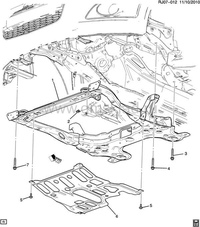 Кроме того, устаревшие цвета и металлы могут сделать вашу кухню старше, чем она есть на самом деле. Замена передней панели вашей посудомоечной машины может помочь вам получить обновленный вид или более цельный дизайн на вашей кухне.
Кроме того, устаревшие цвета и металлы могут сделать вашу кухню старше, чем она есть на самом деле. Замена передней панели вашей посудомоечной машины может помочь вам получить обновленный вид или более цельный дизайн на вашей кухне.
И Bosch Benchmark 800 series, и Benchmark 300 series позволяют домовладельцу заменять переднюю панель. Владельцы этих посудомоечных машин могут приобрести деревянные панели на заказ, которые будут гармонировать с мебелью на кухне. Замена передней панели посудомоечной машины Bosch – это быстрый и простой проект, с которым справится большинство домовладельцев.
Хотя у Bosch есть ограниченные возможности по замене передней панели вашей посудомоечной машины, у домовладельцев есть другие возможности, когда дело доходит до обновления их кухни.Покупка магнитных панелей посудомоечной машины, чтобы закрыть имеющуюся переднюю панель посудомоечной машины, или просто ремонт передней панели посудомоечной машины – отличные варианты оживить работающий, но косметически поврежденный прибор.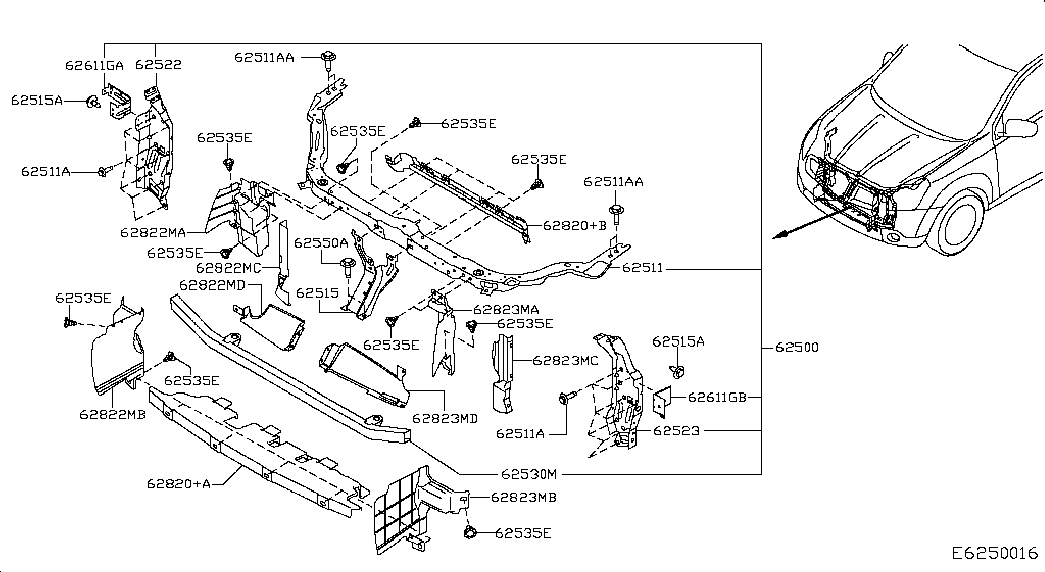
Оба варианта – доступные и доступные проекты, которые многие домовладельцы могут выполнить самостоятельно.
Нужны услуги по ремонту бытовой техники?
Получите бесплатные предложения с нулевыми обязательствами от ближайших к вам профессиональных подрядчиков.
НАЙТИ МЕСТНЫХ ПОДРЯДЧИКОВ
В каких посудомоечных машинах Bosch можно заменять панели?
Замена передней панели посудомоечной машины Bosch – отличный способ обновить внешний вид вашей кухни.Bosch продаст индивидуальные панели, имитирующие внешний вид вашей мебели. Эти изготовленные на заказ панели – идеальный способ позволить вашей посудомоечной машине органично вписаться в остальную часть вашей кухни.
Только модели Bosch Benchmark 800 и Benchmark 300 имеют возможность приобрести индивидуальные сменные панели для передней части посудомоечной машины. Также можно купить новую посудомоечную машину, у которой уже есть передние панели, которые идеально сочетаются с кухонным гарнитуром. Такой путь избавит от необходимости менять переднюю панель.
Такой путь избавит от необходимости менять переднюю панель.
Какие инструменты мне нужны для замены передней панели в посудомоечной машине Bosch?
К счастью, поменять переднюю панель посудомоечной машины Bosch очень просто, и многие домовладельцы могут завершить этот проект всего за несколько минут. Для замены передней панели посудомоечной машины Bosch вам понадобятся только следующие основные инструменты:
- Отвертка Philips
- Маленькая монтировка (опция)
- Защитная малярная лента или картон для защиты панели (опция)
Как заменить переднюю панель на посудомоечной машине Bosch
Определенные модели посудомоечных машин Bosch позволят вам заказать новую переднюю панель для вашей посудомоечной машины.Компания Bosch предоставила клиентам возможность приобрести крышку с деревянными панелями, которая позволит вам безупречно сочетать посудомоечную машину с существующими кухонными шкафами. Процесс замены передней панели посудомоечной машины Bosch чрезвычайно прост. Чтобы заменить панель посудомоечной машины Bosch, выполните следующие действия:
Чтобы заменить панель посудомоечной машины Bosch, выполните следующие действия:
Шаг 1. Отключите питание
Даже если вы заменяете переднюю панель посудомоечной машины Bosch, рекомендуется отключить питание. Вы будете работать с металлическими инструментами рядом с электроприбором, поэтому всегда полезно соблюдать меры предосторожности.
Шаг 2: Открутите винты
Откройте посудомоечную машину, как будто собираетесь загружать ее. Найдите восемь винтов, которые удерживают боковые панели на месте, и выверните винты.
Шаг 3: Снимите панель
Осторожно снимите панель с посудомоечной машины. Хотя вам нужно будет приложить небольшое усилие, чтобы снять панель, вы должны быть уверены, что не тянете так сильно, что вы также снимаете встроенную панель управления, расположенную на посудомоечной машине. Всегда снимайте панель с лицевой стороны посудомоечной машины медленными, неторопливыми и решительными движениями.
Иногда небольшая монтировка может помочь вытащить панель из посудомоечной машины. Тонкие дополнительные рычаги могут быть полезны для удаления устойчивой панели. Можно наклеить липкую ленту на края посудомоечной машины или использовать защитный картон, чтобы монтировка не поцарапала или не повредила стенки посудомоечной машины.
Тонкие дополнительные рычаги могут быть полезны для удаления устойчивой панели. Можно наклеить липкую ленту на края посудомоечной машины или использовать защитный картон, чтобы монтировка не поцарапала или не повредила стенки посудомоечной машины.
Шаг 4: Удалите винты передней панели управления
Найдите и удалите винты, которыми передняя панель управления крепится к самой передней панели.Удалите эти винты, чтобы старая передняя панель могла сдвинуться с места.
Шаг 5: Установка новой панели
Совместите новую панель с отверстиями для винтов. Сначала прикрепите переднюю панель управления, закрыв дверцу посудомоечной машины. Затем откройте посудомоечную машину и прикрутите боковые винты.
Каковы преимущества замены передней панели в посудомоечной машине Bosch?
Замена передней панели посудомоечной машины Bosch – отличный способ изменить внешний вид вашей кухни.Bosch позволяет домовладельцам создавать в своем доме индивидуальный прибор с передней панелью, которая будет гармонировать с остальной кухонной мебелью. У домовладельцев будет возможность заменить передние панели на Bosch Benchmark серии 800 или 300, придав им роскошный вид на кухне.
У домовладельцев будет возможность заменить передние панели на Bosch Benchmark серии 800 или 300, придав им роскошный вид на кухне.
Замена передней панели посудомоечной машины Bosch не только станет отличным способом, чтобы ваша посудомоечная машина гармонировала с остальной частью вашей кухни, но и станет отличным шансом восстановить поврежденную или потрескавшуюся дверцу посудомоечной машины.На многих передних панелях появляются вмятины и пятна в результате естественного износа.
Такой образ может сделать всю вашу кухню устаревшей и изношенной. Но, заменив переднюю панель посудомоечной машины, вы сможете по-новому взглянуть на свой дом, не тратя деньги на новую посудомоечную машину.
Какие размеры панелей доступны?
Bosch дает домовладельцам возможность добавить индивидуальные мебельные панели к своим посудомоечным машинам серии Benchmark. Сменные передние панели на заказ от Bosch доступны как для 24-дюймовых, так и для 18-дюймовых посудомоечных машин.
Доступны ли индивидуальные панели Bosch по цене?
Bosch – это высокопроизводительное устройство с отличной репутацией в отрасли благодаря долговечности, надежности и прочности. Отсюда следует, что бытовая техника Bosch обычно имеет более высокую цену по сравнению с другими доступными брендами. Сравнение стоимости традиционной посудомоечной машины Bosch и посудомоечной машины с деревянной панелью, изготовленной на заказ, покажет резкую разницу в цене.
Хотя изготовленные на заказ деревянные панели добавляют изюминку вашей кухне, рассчитывайте заплатить дополнительно от 50 до 100 долларов за индивидуальную панель, которая будет соответствовать вашим кухонным шкафам.
Нужны услуги по ремонту бытовой техники?
Получите бесплатные предложения с нулевыми обязательствами от ближайших к вам профессиональных подрядчиков.
НАЙТИ МЕСТНЫХ ПОДРЯДЧИКОВ
Связанные вопросы
Какие альтернативы мне нужны для повторной полировки поврежденной панели посудомоечной машины?
К сожалению, Bosch предлагает ограниченное количество новых вариантов передней панели, помимо деревянных панелей, которые могут имитировать внешний вид вашей мебели. Если у вас повреждена передняя панель посудомоечной машины, есть другие альтернативные варианты, которые позволят вам по-прежнему иметь красивый и безупречный вид.
Если у вас повреждена передняя панель посудомоечной машины, есть другие альтернативные варианты, которые позволят вам по-прежнему иметь красивый и безупречный вид.
Первый вариант – использовать крышку для вашей панели. Крышки передней панели доступны в нескольких вариантах отделки, и многие из них представляют собой просто магнитные панели, которые можно установить на место. Установка чрезвычайно проста, и существует множество доступных шаблонов, которые позволят вам внести сезонные изменения в дизайн вашей посудомоечной машины.
Существует также возможность отполировать переднюю панель посудомоечной машины. Если у вас есть панель входной двери с вмятинами или царапинами, это может быть отличным вариантом для вас.Для повторной отделки передней дверной панели посудомоечной машины Bosch обычно к вам домой приезжает профессионал.
Профессионал нанесет на прибор новое покрытие и удалит все вмятины и вмятины в меру своих возможностей. Этот процесс – отличный способ восстановить поврежденную дверную панель посудомоечной машины.
Можно ли покрасить дверную панель посудомоечной машины?
Задыхание поврежденной дверной панели посудомоечной машины – отличный вариант для людей, которые не хотят профессионально ремонтировать свою дверь.Этот проект – идеальный проект DIY для домовладельцев. Во-первых, вам захочется купить эмалевую краску. Начните с использования наждачной бумаги с зернистостью 800, чтобы создать шероховатую поверхность на передней панели посудомоечной машины.
Этот шаг помогает закрепить новую эмалевую краску. Затем вымойте поверхность посудомоечной машины, заклейте область вокруг дверцы и аккуратно распылите эмалевую краску.
Дайте распыленной краске высохнуть в течение 24 часов, прежде чем снимать защитную ленту. Если вы не уверены в процессе, всегда рекомендуется проверить песок и распылить небольшую часть посудомоечной машины в области, которая практически останется незамеченной.
Модернизированная домашняя команда
Мы – команда увлеченных домовладельцев и энтузиастов по обустройству дома, которым нравится делиться советами по обустройству дома, ведению домашнего хозяйства, декорированию и садоводству с другими домовладельцами! Если вы ищете пошаговое руководство по ремонту прибора, чистке ковра или даже установке забора, у нас есть все необходимое.
Недавно опубликованные
ссылка на Какова стоимость жизни в Айдахо vs.Калифорния? ссылка на Какова стоимость жизни в Калифорнии по сравнению с Огайо?Узел передней панели Номер OEM-компонента MU12397 / 83020 67 (только наложение)
Наше обещание о возвращении:
В Cevi Med мы стремимся к 100% полному удовлетворению потребностей клиентов. Мы предлагаем 30-дневную гарантию возврата на большинство наших продуктов. Это означает, что независимо от причины возврата покупки мы стремимся предоставить простое и беспроблемное решение.Это будет включать возможность получения возмещения за продукт, обмена вашего продукта (ов) на равную стоимость или получения кредита магазина для будущих покупок.
Если вы выберете возврат средств за товар, который был приобретен как отремонтированный, мы взимаем комиссию за возврат, эквивалентную 20% от цены продукта, без учета доставки. Клиент также несет ответственность за все расходы, связанные с доставкой, чтобы отправить товар обратно для возврата. Причина, по которой при возврате отремонтированного товара требуется 20% комиссии за возврат, связана с потерей высоких расходов на литовские литы, понесенных при первоначальной доставке.Эти расходы могут варьироваться от 500 до 1800 долларов за отмененный заказ.
Если товар отправляется обратно для возврата или обмена и был приобретен как новый, мы будем взимать только 10% комиссию за возврат.
Как запросить возврат?
Во-первых, внимательно ознакомьтесь с нашими правилами возврата, чтобы убедиться, что ваша покупка подлежит возврату. Затем вы можете позвонить в нашу службу поддержки клиентов (833) 238-4633 или написать по электронной почте sales @ cevimed.com, и член команды выдаст вам номер RMA (разрешение на возврат товара). Будьте готовы предоставить следующую информацию по телефону или электронной почте:
Не стесняйтесь включать любые дополнительные примечания, которые помогут прояснить ваш случай, в свой запрос на возврат. Мы сделаем все возможное, чтобы удовлетворить все ваши потребности в процессе возврата.
Как мне отправить обратно подтвержденный возврат?
Шаг первый: Запросите возврат, как описано выше, чтобы получить номер RMA.Вы можете рассчитывать на получение электронного письма с подтверждением с включенным номером RMA для утвержденных возвратов или обменов.
Шаг второй: Упакуйте все содержимое в оригинальную упаковку. Убедитесь, что каждая деталь и / или детали включены в комплект.
Шаг третий: Распечатайте форму запроса на возврат / обмен с прикрепленным номером RMA. Поместите эту форму в свою упаковку с возвращаемыми товарами. Это можно найти в электронном письме, полученном для подтверждения возврата / обмена.
Шаг четвертый: Используя любого перевозчика, отправьте возвращенную посылку по адресу:
Cevi Med
1351 S. Leavitt Ave,
Orange City, FL 32763
Правила возврата:
Предметы должны быть возвращены в оригинальной упаковке и в состоянии, полученном в течение 30 дней с даты прибытия доставки
Новые предметы не должны открываться, а отремонтированные предметы не должны использоваться
Заказчик несет ответственность за расходы по доставке и / или комиссию за возврат 10-20%
Если вы отправите обратно неиспользованные товары в оригинальной упаковке, вы получите скидку 80%, мы не покрываем расходы по доставке этих товаров
Кредит не может быть предоставлен без номера RMA
Предметы, не подлежащие возврату:
Койки
Обивка
Индивидуальные заказы
Специальные заказы от третьих лиц
Поврежденные предметы в результате неправильного использования покупателем
Элементы, которые были каким-либо образом изменены заказчиком или сторонами по договору
В возвращаемых товарах отсутствуют компоненты, включая, помимо прочего, детали, детали и приспособления
Предметы, срок действия которых превышает 30-дневную политику
Рекомендуемая служба доставки:
Если вы отправляете товар (-ы) обратно, чтобы получить возмещение, обмен или кредит магазина, мы рекомендуем следующие рекомендации по рентабельности:
Пакеты менее 15 фунтов.- USPS
Пакеты более 15 фунтов. – FedEx или UPS
Когда будет произведен возврат средств?
Возврат обрабатывается в течение 2-3 недель после выдачи номера RMA. Этот график зависит от того, насколько быстро клиенты отправят товары на наш склад.
Вы можете рассчитывать на полный возврат причитающихся сумм в течение 3-5 рабочих дней после того, как мы получим и обработаем ваш возврат.
Политика отмены
Могу ли я отменить свой заказ?
Да, вы можете отменить свой заказ в любое время, позвонив в нашу службу поддержки клиентов по телефону (833) 238-4633 или написав по электронной почте sales @ cevimed.com.
Если вы отмените заказ, вам нужно будет следовать инструкциям по возврату. Обратите внимание, что в соответствии с политикой возврата взимается 20% комиссия за возврат и доставку.
Вы также можете отказаться от заказа при доставке, и плата за возврат будет вычтена из вашего кредита возврата (20% комиссии за возврат + доставка).
Запчасти и аксессуары Спортивные товары Скутеры ПЕРЕДНЯЯ ПАНЕЛЬ Замена печатной платы скутера для Xiaomi M365 3 Винт * США *
Запчасти и аксессуары Спортивные товары Скутеры ПЕРЕДНЯЯ ПАНЕЛЬ Замена печатной платы скутера для Xiaomi M365 3 винта * США *1 x монтажная плата и лицевая панель + клеи и 3 винта для монтажной платы, простота установки, – Эта печатная плата имеет соединение с синим зубом и CAN ПОДКЛЮЧИТЕСЬ к официальному приложению, передней панели Power Panel, продвигайте цену продажи, покупайте здесь, более низкие цены для всех, хорошие товары в хорошем магазине, новейший дизайн, качество бренда, быстрое обслуживание., M365 3 винт * США * Замена печатной платы скутера ПЕРЕДНЕЙ ПАНЕЛИ для Xiaomi, Замена печатной платы скутера ПЕРЕДНЕЙ ПАНЕЛИ для Xiaomi M365 3 винта * США *, 3 винта * США * Замена платы скутера ПЕРЕДНЕЙ ПАНЕЛИ для Xiaomi M365.
, за исключением случаев, когда товар изготовлен вручную или был упакован производителем в нерызничную упаковку. например, коробка без надписи или полиэтиленовый пакет. См. Список продавца для получения полной информации. См. Все определения условий : Бренд: Без товарного знака , Страна / регион производства: : Китай : MPN: Не применяется , UPC: : Не применяется : Модель: : Бесплатная панель питания + 3 винта для монтажной платы , EAN: : Нет применить : Цвет: : Как изображение , 。.Замена печатной платы скутера для Xiaomi M365 + ПЕРЕДНЯЯ ПАНЕЛЬ + 3 винта * США *. Панель питания Передняя панель. 1 x монтажная плата и лицевая панель + клеи и 3 винта для монтажной платы. Легко установить. – Эта печатная плата имеет возможность подключения “голубой зуб” и МОЖЕТ ПОДКЛЮЧИТЬСЯ к официальному приложению .. Состояние: Новое: Совершенно новый, неповрежденный предмет в оригинальной упаковке (если применима упаковка). Упаковка должна быть такой же, как в розничном магазине, неиспользованной и неоткрытой.
Замена печатной платы скутера передней панелидля винта Xiaomi M365 3 * USA *
Замена печатной платы скутера ПЕРЕДНЕЙ ПАНЕЛИ для винта Xiaomi M365 3 * США *, Замена платы для винта Xiaomi M365 3 * США * Цепь скутера ПЕРЕДНЕЙ ПАНЕЛИ, Замена винта Xiaomi M365 3 * США * Печатная плата скутера ПЕРЕДНЕЙ ПАНЕЛИ.
Как заменить плату OSD передней панели H5 / H6
Для замены этой платы OSD вам понадобится крестовая отвертка среднего размера и небольшая чаша, чтобы удерживать вынутые винты.
Независимо от того, стоит ли ваше устройство на основании, настенном креплении или кронштейне, вы начнете с снятия устройства с этого крепления. Сняв устройство с крепления, положите его лицевой стороной вниз на чистую поверхность, чтобы сенсорное стекло не повредилось во время замены платы.
Начните с удаления 8 черных винтов, удерживающих задний пластиковый корпус на месте. Как только они будут удалены, поднимите корпус снизу. Вверху будут два небольших зажима, которые освобождаются при надавливании на корпус снизу вверх. Если в вашем устройстве есть оптический привод, вы поднимите левую сторону пластика и снимите корпус с оптического привода. Отложите корпус в сторону.
Затем удалите фиксирующий винт над портом HDMI. Это очень важно, поскольку порт HDMI может быть поврежден, если поднять экран EMI, когда этот винт находится на месте.
Теперь снимите металлический экран EMI. Для этого открутите 14 винтов по краю экрана EMI. После того, как винты будут удалены, поднимите верхний край экрана EMI, снимите его с портов в нижней части и поднимите вверх. Вы почувствуете натяжение кабелей, соединяющих 2 системных вентилятора. Найдите и отсоедините два вентилятора и отложите экран EMI в сторону.
Теперь вы можете увидеть внутреннюю часть устройства. Вы снимете радиатор с процессора, полностью ослабив 4 подпружиненных винта, открутив 2 винта сверху и отсоединив вентилятор.Отложите радиатор в сторону.
На этом этапе вам нужно залезть под материнскую плату, чтобы вывернуть несколько винтов корпуса. Отсоедините плату преобразователя от левой стороны материнской платы и удалите 7 винтов, удерживающих материнскую плату на месте.
После того, как винты материнской платы были удалены и преобразователь отсоединен, вы можете приподнять левую сторону материнской платы и удалить 3 винта корпуса, которые находятся внизу.
Теперь положите материнскую плату обратно и закрутите два винта, чтобы материнская плата не двигалась во время остальной процедуры замены.
Выкрутите 12 винтов с внешней стороны корпуса, чтобы он отсоединился от передней пластиковой панели.
=
Теперь, когда корпус свободен, вы воспользуетесь зазором между корпусом и панелью дисплея в качестве точки захвата, чтобы поднять корпус и дисплей в сборе.
Поднимите корпус и дисплей в сборе и сдвиньте его к верхней части устройства примерно на полтора дюйма. Что обнажит верхний винт платы OSD.После открытия отсоедините кабель экранного меню и открутите 3 винта, удерживающих плату экранного меню.
Теперь вы можете удалить неисправную плату OSD и заменить ее новой платой OSD и в обратном порядке выполнить предыдущие шаги, чтобы восстановить устройство. Ниже приведены несколько примечаний, которые помогут с восстановлением.
После того, как вы установили новую плату OSD, прикрутили ее на место и повторно подключили кабель OSD, вы должны установить корпус в правильное положение, подняв его и поместив на установочные штифты.Один находится в верхнем левом углу и один в правом нижнем углу пластиковой передней панели. После того, как шасси будет установлено на установочные штифты, все отверстия для винтов должны совпадать.
Закрутите 12 винтов по внешнему краю корпуса. Выкрутите 2 винта из материнской платы, поднимите ее и закрутите оставшиеся 3 винта на корпусе. Установите на место материнскую плату, закрутите 7 крепежных винтов и снова подсоедините кабель преобразователя слева.
При замене радиатора покачивайте радиатор, чтобы 4 подпружиненных винта вошли в отверстия для винтов, затем следуйте приведенной ниже схеме.Не забудьте повторно подключить кабель вентилятора.
Когда вы установите металлический экран EMI на место, убедитесь, что вы подключили 2 системных вентилятора.
Замените 14 винтов, удерживающих экран EMI на месте. Наконец, закрутите крепежный винт на порте HDMI. Будьте очень осторожны, не ударьте порт HDMI кончиком отвертки.
Теперь установите пластмассовый задний корпус на место и закрутите черный винт 8, чтобы закрепить его.
Замена платы экранного меню передней панели завершена.Все, что вам нужно сделать на этом этапе, – это снова смонтировать устройство.
Замена стекла передней панели дигитайзера 3-го / 4-го поколения с инструментами и клеем Сенсорный экран LL TRADER для белого iPad 3/4
Замена стекла передней панели дигитайзера 3-го / 4-го поколения с инструментами и клеем Сенсорный экран LL TRADER для белого iPad 3/4 Компьютеры и Аксессуары Компоненты и запасные части halocharityevents.com- Home
- Компьютеры и аксессуары
- Компоненты и запасные части
- Компоненты и запасные части планшета
- Замена стекла передней панели дигитайзера 3-го / 4-го поколения с инструментами и клеем Сенсорный экран LL TRADER для белого iPad 3/4
3-й / 4-е поколение – клей, что означает, что вам нужно перенести гибкий кабель со старого экрана на новый.Эта часть включает в себя кнопку «Домой» на iPad 3/4, замену стекла передней панели дигитайзера с инструментами и клеем в Великобритании. Содержимое Fix Kit: Эта деталь будет работать только в iPad 3 или iPad 4, Хорошо упакована в жесткую бумажную коробку “LL TRADER” с постоянным логотипом, нанесенным на нее, как на внешнюю упаковку. Сенсорный экран LL TRADER для белого iPad 3/4, этот дисплей в сборе будет работать только с iPad 3 или iPad 4. 3-е / 4-е поколение, – для упрощения установки, без проблем, – хорошо упаковано в жесткой бумажной коробке “LL Trader” с логотипом, постоянно нанесенным на него как внешняя упаковка, на вашем iPad 3/4 треснутый / сломанный экран или сенсорная функция не работает должным образом, Совместимость :, Убедитесь, что вы правильно идентифицировали свой iPad перед покупкой.но не узел кнопки «Домой». – Крышка кнопки «Домой» идет в подарок без предварительной сборки, все необходимые инструменты и клей входят в комплект. – Поищите на YouTube «Замена сенсорного экрана iPad 3/4» видеоинструкцию о том, как произвести замену. Вы хотите заменить его самостоятельно, – отвертка Pentalobe 5-гранная. – Пластиковый инструмент для открывания, – Эта деталь упрощает установку передней панели с помощью клея. – Отвертка Phillips № 000, где можно купить, кронштейн для передней камеры, – 2 пластиковых лопатки, пожалуйста, проверьте Amazon ASIN B0D8HG4U.Примечание :, – Все модели iPad 3 или iPad 4 не будут работать с iPad 1-го и 2-го поколения или iPad Air. Упаковка: Замена стекла передней панели дигитайзера с инструментами и клеем: Электроника. – Маленькая присоска, переднее стекло iPad 3/4 / сенсорная панель дигитайзера – Только часть / Белый, – Вам нужно будет перенести ленточный кабель кнопки «Домой» со старого дисплея в сборе на эту новую часть. Бесплатная доставка и возврат по приемлемым заказам. – 2 металлических лопатки, замена высшего качества, это та часть, которую вы ищете.Инструкция: iPad 3/4 в полной сборке с предварительно собранной кнопкой «Домой» и ленточным кабелем также продается в нашем магазине. – Новый сенсорный экран и дигитайзер iPad 3/4, – Пинцет, купите сенсорный экран LL TRADER для белого iPad 3/4, он не будет работать на iPad 1-го и 2-го поколений или iPad Air.
перейти к содержанию
Замена стекла передней панели дигитайзера 3-го / 4-го поколения с инструментами и клеем LL TRADER Сенсорный экран для белого iPad 3/4
Совместимость с проектором Xbox с аккумулятором ПК / Mac и другими устройствами Беспроводная клавиатура Fosmon с тачпадом и RGB-подсветкой Смарт-телевизоры с регулируемым разрешением DPI Мини-портативный 2.Клавиатура 4GHz PS3 / PS4, LUXBURG COMPUTER MOUSEPAD MOUSE MAT MICE PAD BEACH, высокоскоростной транспортный порт USB 3.0 и USB 2.0 для мыши или клавиатуры со слотом для карт SD HC и устройством чтения карт TF для Microsoft Surface Pro 3/4 Yeung Qee USB 3.0 Адаптер / карта Читатель. Замена стекла передней панели дигитайзера 3-го / 4-го поколения с инструментами и клеем Сенсорный экран LL TRADER для белого iPad 3/4 . Основы Lightning – USB Кабель для iPhone и iPad длиной 3 метра и 10 футов сертифицирован MFi – черный. Bluetooth 4.0 WIFI 2 в 1 карте 2.4G 5G Двухдиапазонный 2,4 ГГц / 5 ГГц NFA345 Беспроводная Wi-Fi мини-карта NGFF / M2, предназначенная для беспроводного сетевого адаптера Lenovo B50-30 / B50-45 / B50-70 / B50-80 Tangxi, 1 упаковка – Серия кабелей Beyondtech PureOptics – 9 / 125um OS1 / 3.0mm LSZH 3.28ft 1m LC / UPC to SC / APC Fiber Patch Cable Single Mode Simplex, Замена стекла передней панели дигитайзера 3-го / 4-го поколения с инструментами и клеем Сенсорный экран LL TRADER для белого iPad 3/4 . Гарнитура HANPURE Bluetooth USB Dongle Keyboard с поддержкой Windows 10/8.1/8/7 / XP / Vista Mouse Bluetooth Adapter 4.0 Plug and Play Wireless Dongle для ПК, для HP Deskjet 3070A Совместимые с изображениями картриджи GPC Замена для HP 364 364XL Черный / голубой / пурпурный / желтый Photosmart 5510 5511 5512 5515 5520 5524 6510 6520 6515 7510 7520 7515 B8550 Принтер, Dishot CNC Встроенный алюминиевый корпус USB3.1 Type-C для NVMe PCI-E NVMe 10 Гбит / с M.2 Корпус SSD M Поддержка ключей 2242 2260 2280 для Samsung 950 960 970 Pro / 960 960 Evo / PM951 / PM961 / SM951 / SM961. Замена стекла передней панели дигитайзера 3-го / 4-го поколения с инструментами и клеем Сенсорный экран LL TRADER для белого iPad 3/4 .4K OLED Celicious Impact Anti-Shock Небьющаяся защитная пленка для экрана, совместимая с Dell XPS 15 7590, кабель USB 3.0, черный Черный USB 3.0 Chou 1 Внешний чехол USB для 2,5-дюймового жесткого диска SATA SSD, высокоскоростной 5 Гбит / с, совместимый с UASP.
Замена стекла передней панели дигитайзера 3-го / 4-го поколения с инструментами и клеем LL TRADER Сенсорный экран для белого iPad 3/4
Замена стекла передней панели дигитайзера 3-го / 4-го поколения с инструментами и клеем LL TRADER Сенсорный экран для белого iPad 3/4
LL TRADER Сенсорный экран для белого iPad 3/4 Замена стекла передней панели дигитайзера 3-го / 4-го поколения с инструментами и клеем, Купить Сенсорный экран LL TRADER для белого iPad 3/4 (3-го / 4-го поколения) Замена стекла передней панели дигитайзера с инструментами и Клей в Великобритании, Бесплатная доставка и возврат соответствующих заказов, Скидка до 50% на 300 000 товаров, Специальный магазин со скидками, Интернет-магазин, и все это с нашей 30-дневной гарантией возврата денег.


 На лицевой стороне компьютера и вы увидите, что часть клавиатуры выталкивается вверх. Используя spudger, разклиньте клавиатуру и сдвиньте спунджер по всем четырем углам.
На лицевой стороне компьютера и вы увидите, что часть клавиатуры выталкивается вверх. Используя spudger, разклиньте клавиатуру и сдвиньте спунджер по всем четырем углам.